Numbers
iPad用Numbersユーザガイド
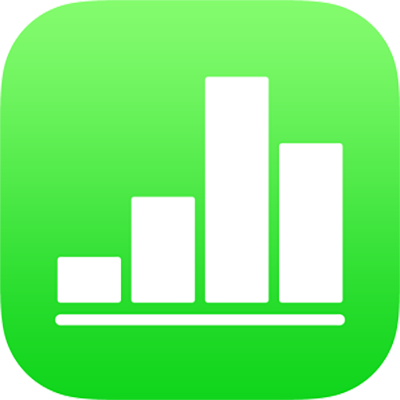
iPadのNumbersでテキストをハイライトする
テキストボックスおよび図形のテキストをハイライトできます。このようなハイライトはプリントされたスプレッドシートに表示されません。
1つのスプレッドシートで複数のユーザが作業しているときは、各ユーザのハイライトは一意のカラーで表示されます。カラーを変更する方法については、iPadのNumbersでコメントの作成者名を設定するを参照してください。
ヒント: 最終版のスプレッドシートでハイライトを表示する必要がある場合は、任意の色でテキストに背景色を追加します。この種類のハイライトは、Numbersのレビューツールには含まれていません。
ハイライトを追加する/削除する
グラフや表のセルを除き、すべての場所のテキストをハイライトできます。
ハイライトを追加する: テキストを選択してから、「ハイライト」をタップします。
ハイライトを削除する: 強調表示されたテキストをダブルタップして、「ハイライトを削除」をタップします。
注記: スプレッドシートがほかのユーザと共有されている場合、自分が追加したハイライトを削除できるのは、自分とスプレッドシートのオーナーだけです。別のユーザがハイライトにコメントを追加した場合、そのハイライトの作成者名とカラーがコメントの作成者のものに変更され、コメントは削除できなくなります。
この方法で追加したハイライトは、プリントされたまたはPDF書類には表示されません。常に表示されるハイライトを追加するには、テキストに背景色を追加するを参照してください。
ハイライトされたテキストにコメントを追加する
ハイライトされたテキストをタップします。
「コメントを追加します」をタップして、コメントを入力します。
「終了」をタップします。
フィードバックありがとうございます。